Отстраняване на неизправности на интеграция на Microsoft Teams с приложения за ангажиране на клиенти в Dynamics 365
Тази статия предоставя информация за съобщенията за грешка, с които може да се сблъскате, с възможни решения и някои известни проблеми.
Отстраняване на неизправности при конфигуриране с интеграцията на Microsoft Teams
Microsoft Teams интеграцията използва SharePoint интеграция в бекенда, така че ако има грешка с SharePoint интеграция или OneDrive конфигурация, тя също ще се провали, когато активирате Microsoft Teams интеграция.
Ако получите грешка, докато конфигурирате Microsoft Teams интеграция от Dynamics 365, това може да се дължи на неизпълнение на следните предпоставки.
SharePoint Интегрирането не е конфигурирано и OneDrive Интегрирането е активирано. За да коригирате проблема, забранете OneDrive.
SharePoint Интеграцията не е конфигурирана, но във вашата организация има активен SharePoint сайт. За да отстраните проблема, деактивирайте сайта на SharePoint.
SharePoint Интегрирането не е конфигурирано, но има SharePoint местоположения на документи, създадени с абсолютен URL във вашата организация. За да отстраните проблема, изтрийте местоположенията с абсолютен URL адрес.
Ако SharePoint онлайн администраторът е активирал контролен достъп от неуправлявани устройства (политика за условен достъп), за да разрешава/блокира SharePoint сайтове от неуправлявани устройства, тогава същите ограничения се прилагат за Microsoft Teams интегриране, защото Microsoft Teams използва SharePoint сайтове за управление на документи. Това може да блокира потребител, когато се опита да осъществи достъп до свързана библиотека с файлове на екипен канал на страница на приложението. За повече информация вижте Управление на достъпа от неуправлявани устройства.
Ако получите тази грешка: Не можете да активирате Microsoft Teams интеграция, тъй като средата е интегрирана с SharePoint локално, това означава, че в момента сте конфигурирани да използвате SharePoint локално за управление на документи. Трябва да настроите управлението на документи в приложения за ангажиране на клиенти да използва SharePoint Online. За повече информация вижте Настройване на приложения за използване SharePoint Онлайн.
Грешка, когато закачите запис или изглед на което и да е приложение към екипен канал, ако подобреното изживяване не е конфигурирано правилно от вашия администратор на приложения за ангажиране на клиенти.
Грешка: Администраторът не е дал съгласие за използване на функцията за синхронизиране на потребителите, можете да ги добавите ръчно.
Когато включите подобрена интеграция на Microsoft Teams, има два диалогови прозореца, които трябва да приемете. Във втория диалогов прозорец, когато не поставите отметка в квадратчето Съгласие от името на организацията , потребителите получават тази грешка, когато се опитат да закачат запис на обект или изглед към Microsoft Teams и да споделят раздела с друг потребител.

За да отстраните проблема, деактивирайте функцията за подобрена интеграция на Microsoft Teams.
- Отидете на https://portal.azure.com.
- Изберете Microsoft Entra ИД>Корпоративни приложения.
- В списъка с приложения отидете на Dynamics 365 Microsoft Teams интеграция за сътрудничество.
- Изтрийте приложението.

- Изчакайте около пет минути и след това активирайте отново функцията Подобрена Microsoft Teams интеграция . Уверете се, че сте поставили отметка в квадратчето Съгласие от името на организацията .
Грешка, когато закачите запис или изглед на което и да е приложение към екипен канал, ако вашето разрешение за потребителска роля не е конфигурирано правилно от вашия системен администратор на приложения за ангажиране на клиенти.
Грешка: Потребителят няма разрешения за създаване на SharePoint сайт или местоположение на документ. Този запис не е свързан с Dynamics 365.
Това означава, че потребителят, който получава тази грешка, няма достатъчно разрешения като Създаване, Четене, Писане, Добавяне, Добавяне и Изтриване, за да може потребителската роля да закачи обект към канал Microsoft Teams ; обаче промените, направени в записа Microsoft Teams , ще се актуализират в приложенията за ангажиране на клиенти в Dynamics 365.
Когато потребителят се опита да закачи обект към канал Microsoft Teams , тази грешка се показва в лентата за известия:

За да коригирате проблема, направете следното:
- В Microsoft Teams изберете канала с тази грешка.
- Изберете раздела с тази грешка.
- Изберете стрелката надолу до раздела, след което изберете Премахване.
- В приложението си определете ролята, която е присвоена на този потребител:
- влезте като администратор в приложението за ангажиране на клиенти.
- Отидете до Настройки Потребители> на сигурността>.
- Намерете и изберете потребителския акаунт, който е получил съобщението за грешка, за да го отворите.
- Изберете Управление на роли.
- Идентифицирайте права за достъп, присвоени на този потребител.
- Изберете Затваряне.
- Отидете до Настройки>Права за защита>Права.
- Отворете правата за достъп, определени по-горе.
- Отидете в раздела Основни записи .
- Дайте разрешения за създаване, четене, писане, добавяне, добавяне и изтриване на местоположението на SharePoint сайта и документа.
- Изберете Запиши и затвори.
След това, когато потребителят се опита да закачи обекта към нужния канал на Microsoft Teams, той трябва да проработи.
Приложението Dynamics 365 for Teams не се свързва с организацията на Dynamics 365, когато двуфакторното удостоверяване е разрешено
Ако организацията на Dynamics 365 има разрешено двуфакторно удостоверяване, но Microsoft Teams не го прави, приложението Dynamics 365 for Teams няма да може да комуникира с Dynamics 365. Това има за цел да предотврати инциденти със сигурността. Когато Dynamics 365 има разрешено двуфакторно удостоверяване, всяка комуникация от потребители, които са влезли в приложение без двуфакторно удостоверяване, ще се счита за ненадеждна.
За да разрешите този проблем, трябва да извършите едно от следните действия:
- Разрешаване на двуфакторно удостоверяване в Dynamics 365 и Teams. Това е предпочитаното действие.
- Забранете двуфакторното удостоверяване в Dynamics 365 и Teams.
Приложението Dynamics 365 не попълва списъка със средите в настройките
Този проблем може да възникне, ако двуфакторното удостоверяване е разрешено в Dynamics 365 или Teams. За повече информация вижте Приложението Dynamics 365 for Teams не се свързва с организацията на Dynamics 365, когато двуфакторното удостоверяване е разрешено.

Прекъснатият канал на Teams продължава да се показва като свързан канал в Dynamics 365
Това поведение е по дизайн, при което изтриването на раздел от Teams не прекратява връзката на канала от записа на Dynamics 365.
За да разрешите проблема, изтрийте ръчно реда за асоцииране.
- влезте в https://make.powerapps.com.
- Изберете средата, която има реда за свързване.
- В левия навигационен екран изберете Таблици.
- Въведете екипно сътрудничество в полето за търсене.
- В резултата от търсенето изберете Microsoft Teams Обект за сътрудничество.
- На страницата Обект Microsoft Teams Сътрудничество изберете Редактиране.
- Намерете името на екипа и канала, който искате да прекъснете връзката с Dynamics 365.
- Изберете записа и след това изберете Изтриване.
- Отидете в Dynamics 365 и обновете страницата. Екипът и каналът няма да бъдат посочени като свързани канали.
Грешка: Виждам празен екран при достъп до записи на Dynamics 365 от Teams.
Когато осъществявате достъп до запис на Dynamics 365 от класическата версия на Teams, се показва празен екран. За да разрешите този проблем, трябва да използвате новата версия на Teams.
Отстраняване на грешки в Microsoft Teams
Грешка: Не мога да намеря приложението на Dynamics 365 в магазина за приложения на Microsoft Teams.
Това се случва, когато външното приложение за Microsoft Teams обслужване не е разрешено от вашия Microsoft 365 администратор. За да отстраните проблема, направете следното:
влезте в https://portal.office.com.
От списъка с приложения изберете Администратор.

От менюто изберете Настройки>Услуги и добавки.

Намерете Microsoft Teams и след това разрешете външните приложения.
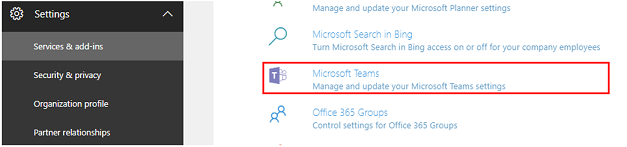
Задайте Разрешаване на външно приложение Microsoft Teams на Вкл.

Рестартирайте Microsoft Teams и след това опитайте отново да потърсите Dynamics 365 в Microsoft Teams магазина за приложения.
Грешка: За съжаление, избраната от вас среда не е актуална или не се поддържа. Моля, изберете друга среда.

Или може да получите тази грешка:
Грешка: Съжаляваме! Вашата среда на Dynamics 365 не е най-новата версия и не се поддържа за тази функция. Моля, изберете различна среда или се обърнете към вашия администратор на Dynamics 365 да извърши актуализация.

Средата на приложението за ангажиране на клиенти, която се опитвате да свържете, не поддържа Microsoft Teams интеграция. Можете да изчакате средата да бъде актуализирана или да изберете друга среда, която е била актуализирана да поддържа интеграция на Microsoft Teams.
Грешка: Този запис не е свързан с Dynamics 365. Закачете отново раздела и опитайте отново.
Тази грешка се показва в следните сценарии:
Когато обектът на Dynamics 365, който се опитвате да закачите, не е разрешен за SharePoint управление на документи. Например, ако се опитвате да закачите запис на среща в Teams, но обектът Назначаване не е разрешен за. SharePoint В този случай разрешете SharePoint управлението на документи за този обект.
Когато синхронизирането на файлове не е настроено между Teams и приложенията за ангажиране на клиенти в Dynamics 365. В този случай настройте приложения в Dynamics 365 за използване SharePoint на Online.
Когато синхронизацията на файла е неуспешна между Teams и приложения за ангажиране на клиенти в Dynamics 365. В този случай повторете раздела Dynamics 365 .
Важно
Когато за първи път създавате нов екип и канал в Microsoft Teams, може да видите тази грешка, защото отнема известно време на Microsoft Teams да осигури нова библиотека за файлове на SharePoint за канала. Изчакайте няколко минути и след това обновете браузъра си, за да опитате отново връзката.
Бележка
Въпреки че връзката се проваля, промените, направени в записа в Teams, се актуализират в приложението за ангажиране с клиенти.
За да повторите раздела на Dynamics 365
В Microsoft Teams изберете канала с грешката.
Изберете раздела Dynamics 365 с грешка.
Изберете стрелката надолу до раздела и след това изберете Премахване.

В същия канал изберете бутона Добавяне (
 ).
).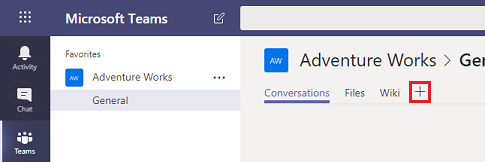
Продължете през стъпките, както в Сътрудничество с Microsoft Teams.
Съобщения за грешки в приложения за ангажиране на клиенти в Dynamics 365
Грешка: Споделянето на файлове не е настроено. Отидете на [URL] адрес, за да свържете канал на Microsoft Teams към този запис.

Този запис не е свързан с канал. Microsoft Teams Изберете URL адреса, за да отидете в приложението Dynamics 365 Microsoft Teams и закачете записа към канал, както е документирано в Сътрудничество с Microsoft Teams.
Грешка: Нямате разрешения да преглеждате файлове в това местоположение. Свържете се с вашия собственик на Microsoft Teams или администратор на SharePoint за достъп.

Трябва да сте член на свързания канал на екип, за да преглеждате файлове. Свържете се със собственика на екипа на свързания канал и заявете да бъдете добавени като член. Трябва да определите местоположението на документа, за който се нуждаете от разрешение.
В приложението отворете записа със съобщението за грешка за разрешения.
Изберете Свързани>документи.

Изберете Местоположение на документа. Първият елемент в този списък показва екип, за който имате нужда членство. Поискайте достъп от собственика на канала на екипа.
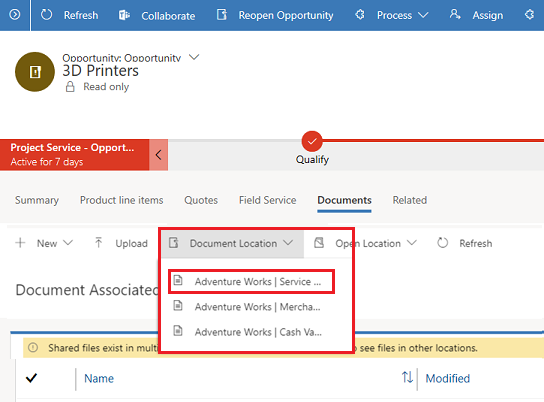
Познати проблеми
Вградените приложения за платно на Power Apps не работят
Можете да вградите приложение за платно в приложения за ангажиране на клиенти (като Dynamics 365 Sales и Dynamics 365 Customer Service), тъй като те имат същия дизайн и основна архитектура на приложение, управлявано от модел. Когато обаче вградите приложение за ангажиране на клиенти в Microsoft Teams, вграденото приложение за платно няма да работи. Това може да покаже съобщение за влизане в приложението, съобщение за грешка при удостоверяване или съобщение за грешка при зареждане.
Проблем с удостоверяването в Teams, когато сте вградили приложения в Dynamics 365
Може да получите неуспешно удостоверяване, когато отворите закачен раздел на Dynamics 365 в настолния клиент на Teams, който има приложения, като Power BI например Power Automate активирана приспособление за навигация в LinkedIn или контрола на базата знания.
За да заобиколите този проблем, отворете Teams в уеб и затворете настолната версия.
Грешка при създаването на екип или канал. В свойството липсва задължителен префикс/суфикс според изискванията за име на група на вашата организация.
Потребителят може да получи тази грешка, когато се опитва да свърже запис или изглед към екипен канал с помощта на бутона Сътрудничество в приложение за ангажиране на клиенти в Dynamics 365. Това се случва, ако вашият администратор на клиент е конфигурирал правила за именуване на ниво група от портала на Azure с условие за префикс и суфикс.

За да заобиколи този проблем, вашият администратор на клиент трябва да премахне това правило от портала на Azure.
Грешка при създаването на екип или канал. displayName не може да съдържа блокираната дума "блокиран" според фирмените правила.
Потребителят може да получи тази грешка, когато се опитва да свърже запис или изглед към екипен канал с помощта на бутона Сътрудничество в приложение за ангажиране на клиенти в Dynamics 365. Това се случва, когато администраторът на клиента създаде персонализиран списък с блокирани думи на портала на Azure.
За да заобиколи този проблем, вашият администратор на клиент трябва да премахне това правило от портала на Azure.
Грешка: Блокиран кадър с произход от достъп до рамка с кръстосан източник
Няколко страници в приложенията за ангажиране на клиенти в Dynamics 365 могат да бъдат отворени само в прозорец на браузър, тъй като те използват функции на JavaScript, опитвайки се да получат достъп до DOM елементи и свойства, чрез window.top които не се поддържа зареждане в него Microsoft Teams. Когато тази страница се отваря без iframe, тя работи добре, тъй като контекстът на най-горния прозорец е страницата на приложението за ангажиране на клиенти и са налични задължителните атрибути и свойства. Докато когато същата тази страница се отваря вътре Microsoft Teams, тя се зарежда в iframe, където window.top представлява най-горния контекст на прозореца, който е Microsoft Teams прозорец, а не страницата на приложението за ангажиране на клиенти. Следователно не е в състояние да намери подходящи атрибути и свойства, което води до показване на съобщение за грешка Блокира кадър с произход от достъп до рамка с кръстосан произход в конзолата на браузъра. Например, ако отворите страницата на таблото на графика за Dynamics 365 Project Service Automation вътре Microsoft Teams, ще получите тази грешка.
За да заобиколите това, отворете страницата в приложението за ангажиране на клиенти, а не в Microsoft Teams.
Ако страницата, която показва съобщението за грешка, съдържа персонализиран ресурс (JavaScript, персонализирана контрола и т.н.), уверете се window , че не се използва в JavaScript, тъй като това може да доведе до изобщо незареждане или неправилно зареждане на страницата. За повече информация вижте Избягване на използването на горната част на прозореца.
Документите могат да бъдат достъпни във вашето приложение за ангажиране на клиенти чрез раздела „Документи“ в запис на обект, дори след като потребителят е напуснал екипа.
Всеки път, когато член напусне екипа, в който е закачен запис на обект, разделът Файлове Microsoft Teams, който показва документите, споделени в екипа, вече няма да се вижда, тъй като потребителят ще загуби достъп до екипа. Потребителят обаче все още може да отиде в приложението за ангажиране на клиенти в Dynamics 365 и да получи достъп до записа, който е бил закачен в екипа, и може да получи достъп до файлове в раздела Документи в секцията Свързани .
За да забрани на потребителя достъп до документите в записа от приложението за ангажиране на клиенти, администратор може да премахне достъпа на записа до потребителя или да контролира разрешението, използвайки разрешения на сайта на SharePoint.
Приложението Dynamics 365 не работи на мобилни устройства
Приложението Dynamics 365 не се поддържа на мобилни устройства.
Текстовите полета в адаптивните карти не се показват правилно
Текстовите полета не се поддържат в адаптивните карти и не се изобразяват правилно Microsoft Teams. Можете да промените формата на полето на RTF текст, за да форматирате текст с помощта на HTML, но той няма да се показва правилно в Teams. Teams не поддържа форматиране на RTF текст в полета в адаптивни карти.
Ограничения на приложението Dynamics 365 в Microsoft Teams
Поради скорошни промени в защитата в Power Apps рамката, която хоства приложения на Teams, приложението Dynamics 365 в Teams има следните ограничения:
- Загуба на състояние
- Ако работите в приложение и превключите към друга среда за работа на Teams, като например чат или канал, предишното ви състояние ще бъде загубено, когато се върнете в приложението, и приложението ще бъде презаредено.
- Изтегляне на файлове
- Достъпът до файлове се поддържа само в уеб браузъра, а не в родния клиент на Teams.
- Възможности на устройството
- Ако приложението ви зависи от възможностите на собственото устройство за правене на снимки, запис на видеоклипове или сканиране на баркодове, няма да можете да извършвате тези действия, докато изпълнявате приложението в Teams.
- Загуба на функционалност поради блокиране на бисквитки на трети страни
- Контролата Rich Text Editor няма да се зареди, което засяга изживявания като редактиране на имейли и подписи, както и формуляри, които използват редактора на RTF текст.
- PCF контролите, които зареждат външни ресурси (HTML/JS), няма да работят. Също така, някои клиенти се обаждат, че достъпът
window.*ще бъде прекъснат. - Функционалността на приложението, която е конфигурирана да използва HTML уеб ресурс, няма да работи.
- Експортиране в PDF
- Функцията за експортиране в PDF не се поддържа.
- Подобрен имейл за времева линия
- Подобрена функционалност на имейл за времева линия не се поддържа.